Come vedere TIMvision su TV non smart
Dopo aver deciso di cambiare operatore telefonico ed essere passato a TIM, hai scoperto che l’offerta attiva sulla tua linea include anche TIMVISION. Conosci già il servizio in questione ma, non avendo mai approfondito l’argomento prima d’ora, non sai quali sono i dispositivi supportati. In particolare, ti piacerebbe sapere se è possibile riprodurre un qualsiasi contenuto disponibile nel catalogo del servizio in questione su un televisore non dotato di funzionalità Smart.
Se le cose stanno effettivamente come le ho appena descritte e, dunque, ti stai chiedendo come vedere TIMVISION su TV non Smart, lascia che sia io a darti una mano e fornirti tutte le indicazioni necessarie per riuscire nel tuo intento. Nei prossimi paragrafi di questa guida, infatti, ti indicherò alcuni dispositivi da collegare al proprio televisore che permettono di accedere a TIMVISION anche da un TV che non può essere collegato direttamente a Internet.
Come dici? È proprio quello che volevi sapere? Allora non dilunghiamoci oltre ed entriamo nel vivo di questo tutorial. Mettiti comodo, prenditi tutto il tempo che ritieni opportuno e dedicati alla lettura dei prossimi paragrafi. Individua la soluzione che ritieni più adatta alle tue esigenze, prova a mettere in pratica le mie indicazioni e ti assicuro che riuscirai a vedere tutti i contenuti di TIMVISION che desideri anche su un televisione non Smart. Buona lettura e, soprattutto, buona visione!
Indice
- Vedere TIMVISION su TV con TIMVISION Box
- Vedere TIMVISION su TV con Fire TV Stick
- Vedere TIMVISION su TV con Apple TV
- Vedere TIMVISION su TV con Chromecast
- Altre soluzioni per vedere TIMVISION su TV non Smart
Vedere TIMVISION su TV con TIMVISION Box

La prima soluzione che puoi prendere in considerazione per vedere TIMVISION su TV non Smart è utilizzare il TIMVISION Box, il decoder di TIM che viene fornito in comodato d’uso gratuito con l’attivazione di una qualsiasi offerta TIMVISION.
Si tratta di un decoder compatibile con lo standard DVB-T2 che permette non solo di guardare i canali televisivi e di accedere direttamente al catalogo di TIMVISION ma, poiché è dotato di Android TV, anche di scaricare altre applicazioni (es. Netflix, Prime Video, YouTube ecc.) e trasformare il TV in Smart TV.
Se hai ricevuto il decoder in questione, tutto quello che devi fare è collegarlo al televisore tramite l’apposito cavo HDMI fornito in dotazione e, se lo desideri, collegare anche il cavo antenna. Dopo aver inserito un’estremità del cavo d’alimentazione nell’apposito ingresso presente nel retro del decoder e l’altro capo alla rete elettrica di casa, accendi il dispositivo e segui le indicazioni mostrate a schermo per configurarlo e accedere al tuo account Google (operazione necessaria per poter scaricare nuove applicazione dal Play Store). Per la procedura dettagliata, puoi dare un’occhiata alla mia guida su come installare TIMVISION Box.
Fatto ciò, sei pronto per vedere TIMVISION. Nella schermata principale del dispositivo, oltre a trovare l’elenco completo delle applicazioni scaricate, puoi visualizzare alcuni contenuti disponibili del catalogo del servizio. Premendo, invece, sull’opzione di tuo interesse tra Film, Sport, Intrattenimento e Kids collocate nel menu in alto, puoi vedere i contenuti per tipologia e scegliere quello da riprodurre.
Per farlo, posizionati sulla locandina del contenuto che desideri guardare, premi il tasto OK del telecomando e seleziona l’opzione Guarda per avviarne la riproduzione. Per approfondire l’argomento, ti lascio alla mia guida su come usare TIMVISION Box.
Vedere TIMVISION su TV con Fire TV Stick

Amazon Fire TV Stick, la “chiavetta” prodotta da Amazon che si collega alla porta HDMI del televisore, è un’altra valida soluzione per vedere TIMVISION su TV non Smart.
Il dispositivo in questione è disponibile nelle versioni Lite (senza comandi per la TV), HD, 4K e 4K Max. Inoltre, è disponibile un vero e proprio lettore multimediale chiamato Fire TV Cube, che unisce le potenzialità di Fire TV Stick a quelle degli smart speaker Amazon Echo.

Amazon Fire TV Stick 4K, streaming in brillante qualità 4K, controlli ...
Dopo aver collegato la Fire TV Stick in una porta HDMI del televisore, prendi il cavo d’alimentazione e inseriscine un’estremità nell’apposito ingresso posto sulla Fire TV Stick e l’altra in una presa elettrica di casa. Fatto ciò, sintonizzati sulla giusta sorgente HDMI del televisore e segui le indicazioni mostrate a schermo per completare la configurazione del dispositivo.
Accedi, poi, alla sezione Appstore premendo sull’apposita voce presente nella schermata Home, cerca “TIMVISION” tramite l’apposita funzione di ricerca e premi sull’immagine di copertina relativa all’app in questione. Seleziona, poi, la voce Ricevi e premi il tasto centrale del telecomando della Fire TV Stick per scaricare e installare TIMVISION.
Completato lo scaricamento, avvia TIMVISION e accedi al tuo account: per farlo, puoi collegarti al sito ufficiale del servizio, inserire il codice mostrato sullo schermo del televisore nel campo apposito e cliccare sul pulsante Conferma. In alternativa, puoi procedere direttamente dal televisore selezionando le opzioni Inserisci manualmente e Accedi.
A questo punto, sei pronto per guardare i contenuti disponibili nel catalogo di TIMVISION. Dopo aver selezionato il tuo profilo di visione nella schermata Chi sta guardando?, individua il contenuto che intendi riprodurre tra quelli suggeriti nella sezione Home o premi su una delle opzioni disponibili tra Film, Sport, Intrattenimento e Kids, in modo da visualizzare i contenuti disponibili per tipologia.
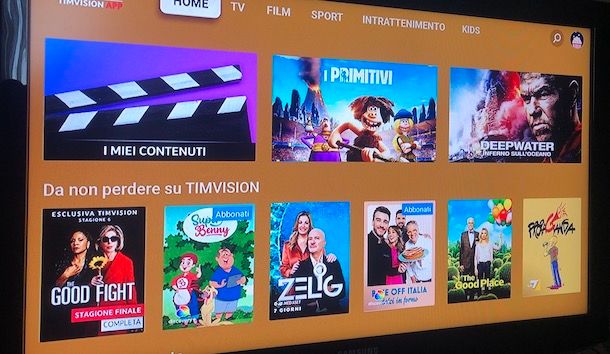
Ti segnalo che puoi anche cercare uno specifico contenuto, premendo sull’icona della lente d’ingrandimento, in alto a destra, e scrivendone il titolo nel campo Ricerca su TIMVISION App.
In ogni caso, posizionati sulla locandina del contenuto che desideri guardare, premi il tasto centrale del telecomando della tua Fire TV Stick e, nella nuova schermata visualizzata, seleziona l’opzione Guarda per avviare la riproduzione del contenuto scelto.
Vedere TIMVISION su TV con Apple TV

Apple TV è il celebre media center di Apple che si collega alla porta HDMI del televisore e permette di avere centinaia di applicazioni a propria disposizione, compresa TIMVISION.
I modelli più recenti di Apple TV sono quelli di terza generazione, tutti 4K con supporto HDR, Dolby Vision, contenuti fino a 60fps e tanto altro. Oltre alla variante da 64GB solo Wi-Fi è disponibile anche la versione da 128GB con supporto Ethernet e funzioni di domotica avanzate, compreso il supporto alla tecnologia Thread.

Apple 2021 Apple TV 4K (64GB)
Ti segnalo che in commercio si trova ancora il vecchio modello di Apple TV HD che supporta i contenuti Full HD e dispone sia di Wi-Fi che di porta LAN, disponibile nella versione da 32 o 64 GB.

Apple 2021 Apple TV HD (32GB)
A prescindere dal modello di Apple TV in tuo possesso, per prima cosa collega il dispositivo al televisore tramite cavo HDMI e, successivamente, alla presa elettrica usando il cavo di alimentazione incluso nella confezione di vendita. Per la procedura dettagliata, puoi dare un’occhiata alla mia guida su come collegare Apple TV.
Dopo aver acceso la tua Apple TV e aver completato la configurazione iniziale, avvia l’App Store selezionando la sua icona (la “A” su fondo blu) presente nella schermata principale del dispositivo, cerca “TIMVISION” tramite l’apposita funzione e, nella schermata relativa all’app in questione, seleziona l’opzione Ottieni per avviarne lo scaricamento. A tal proposito, potrebbe esserti utile la mia guida su come scaricare app su Apple TV.
Dopo aver scaricato e avviato TIMVISION, non ti rimane altro da fare che accedere al tuo account, individuare il contenuto che intendi guardare e avviarne la riproduzione premendo sulla voce Guarda. La procedura è analoga a quanto ti ho indicato in precedenza per vedere TIMVISION su TV con Fire TV Stick.
Vedere TIMVISION su TV con Chromecast

Chromecast è un altro dispositivo che puoi utilizzare per guardare TIMVISION su TV non Smart. Il celebre dispositivo prodotto da Google si collega alla porta HDMI del televisore e, a seconda del modello in proprio possesso, consente di usare direttamente l’app di TIMVISION o di trasmettere un qualsiasi contenuto disponibile nel catalogo del servizio da computer, smartphone e tablet.
Infatti, devi sapere che Chromecast è disponibile in due diverse versioni: una più recente dotata di telecomando e sistema operativo Google TV che permette di scaricare le app compatibili, disponibile nelle varianti Full HD e 4K; l’altro modello, invece, è meno recente, è disponibile solo nella versione Full HD e non è dotato né di Google TV né di telecomando (supporta solo l’invio di flussi video/audio da smartphone, tablet e computer dalle app supportate e si guida dai dispositivi in questione).
Se hai Chromecast con Google TV, dopo averlo collegato al televisore e configurato, non devi far altro che accedere alla sezione App e scaricare l’applicazione di TIMVISION, che successivamente potrai usare per accedere al catalogo del servizio e riprodurre i contenuti di tuo interesse. Anche in questo caso, puoi seguire le indicazioni che ti ho fornito in precedenza per vedere TIMVISION su Fire TV Stick.
Se, invece, hai il modello di Chromecast senza Google TV, per vedere un contenuto sul tuo televisore dovrai avviarne la riproduzione da smartphone, tablet o computer e selezionare l’opzione per trasmetterlo al TV tramite Google Cast, la tecnologia di trasmissione di Google utilizzata da Chromecast (ovviamente supportata anche dal modello più recente) e anche da alcuni Smart TV.
Avvia, dunque, l’app di TIMVISION per dispositivi Android (disponibile anche su store alternativi, per i device senza servizi Google) e iPhone/iPad e, se necessario, accedi al tuo account. Individua, poi, il contenuto che desideri guardare, premi sulla sua locandina e, nella nuova schermata visualizzata, fai tap sull’icona della trasmissione, in alto a destra.
Nella nuova schermata visualizzata, premi sulla voce Chromecast (o sul nome che hai associato al dispositivo) e, una volta stabilito il collegamento con il televisore, premi sul pulsante Guarda per avviare la riproduzione del contenuto scelto.
Se preferisci procedere da computer, puoi trasmettere un contenuto utilizzando Chrome. In tal caso, avvia il browser in questione, collegati al sito ufficiale di TIMVISION e accedi alla schermata relativa al contenuto da guardare.
Fatto ciò, premi sull’icona dei tre puntini, in alto a destra nella finestra di Chrome, seleziona l’opzione Trasmetti dal menu apertosi e premi sulla voce Chromecast (o sul nome associato al dispositivo). Infine, sempre procedendo da computer, clicca sul pulsante ▶︎ relativo al contenuto selezionato in precedenza, per avviarne la riproduzione e guardarlo sul televisore.
Altre soluzioni per vedere TIMVISION su TV non Smart

Oltre ai dispositivi da collegare direttamente al televisore che ti ho indicato nei paragrafi precedenti di questa guida, devi sapere che esistono altre soluzioni per vedere TIMVISION su TV non Smart.
In particolare, mi riferisco alla possibilità di collegare il tuo computer al televisore tramite cavo HDMI, così come ti ho spiegato nella mia guida su come collegare il PC alla TV con cavo.
Fatto ciò, avvia il browser che utilizzi solitamente per navigare su Internet dal tuo computer (es. Chrome, Edge, Firefox o Safari), collegati alla pagina principale di TIMVISION e, se necessario, accedi al tuo account: clicca, quindi, sul pulsante Accedi, in alto a destra, inserisci le tue credenziali nei campi Inserisci email e Inserisci password, apponi il segno di spunta accanto alla voce Non sono un robot e premi sul pulsante Entra.
Infine, individua il contenuto che intendi guardare tra quelli suggeriti nella schermata principale di TIMVISION o accedi alla categoria di tuo interesse (Film, Sport, Intrattenimento e Kids) premendo sulla relativa voce collocata nel menu in alto.
Clicca, quindi, sulla locandina del contenuto da riprodurre e, nella nuova schermata visualizzata, premi sul pulsante ▶︎, per avviarne la riproduzione e guardarlo sul tuo televisore.
Tieni presente che potrebbe essere necessario sintonizzarsi sulla giusta sorgente HDMI del televisore. In tal caso, premi sul tasto Source (solitamente l’icona di una freccia dentro un quadrato) del telecomando e seleziona la sorgente HDMI al quale hai collegato il computer tramite cavo.
In qualità di affiliati Amazon, riceviamo un guadagno dagli acquisti idonei effettuati tramite i link presenti sul nostro sito.

Autore
Salvatore Aranzulla
Salvatore Aranzulla è il blogger e divulgatore informatico più letto in Italia. Noto per aver scoperto delle vulnerabilità nei siti di Google e Microsoft. Collabora con riviste di informatica e ha curato la rubrica tecnologica del quotidiano Il Messaggero. È il fondatore di Aranzulla.it, uno dei trenta siti più visitati d'Italia, nel quale risponde con semplicità a migliaia di dubbi di tipo informatico. Ha pubblicato per Mondadori e Mondadori Informatica.





